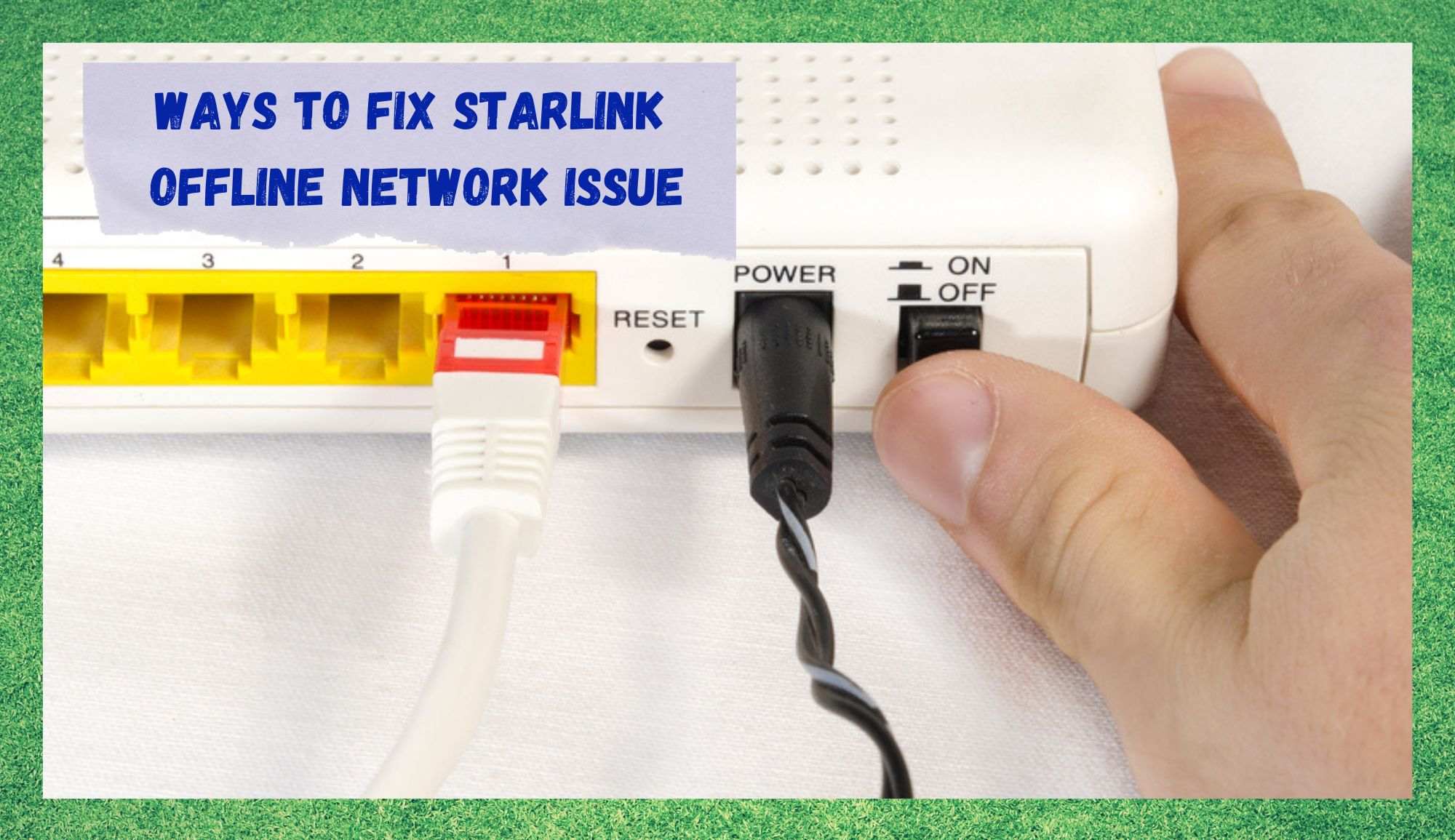ສາລະບານ
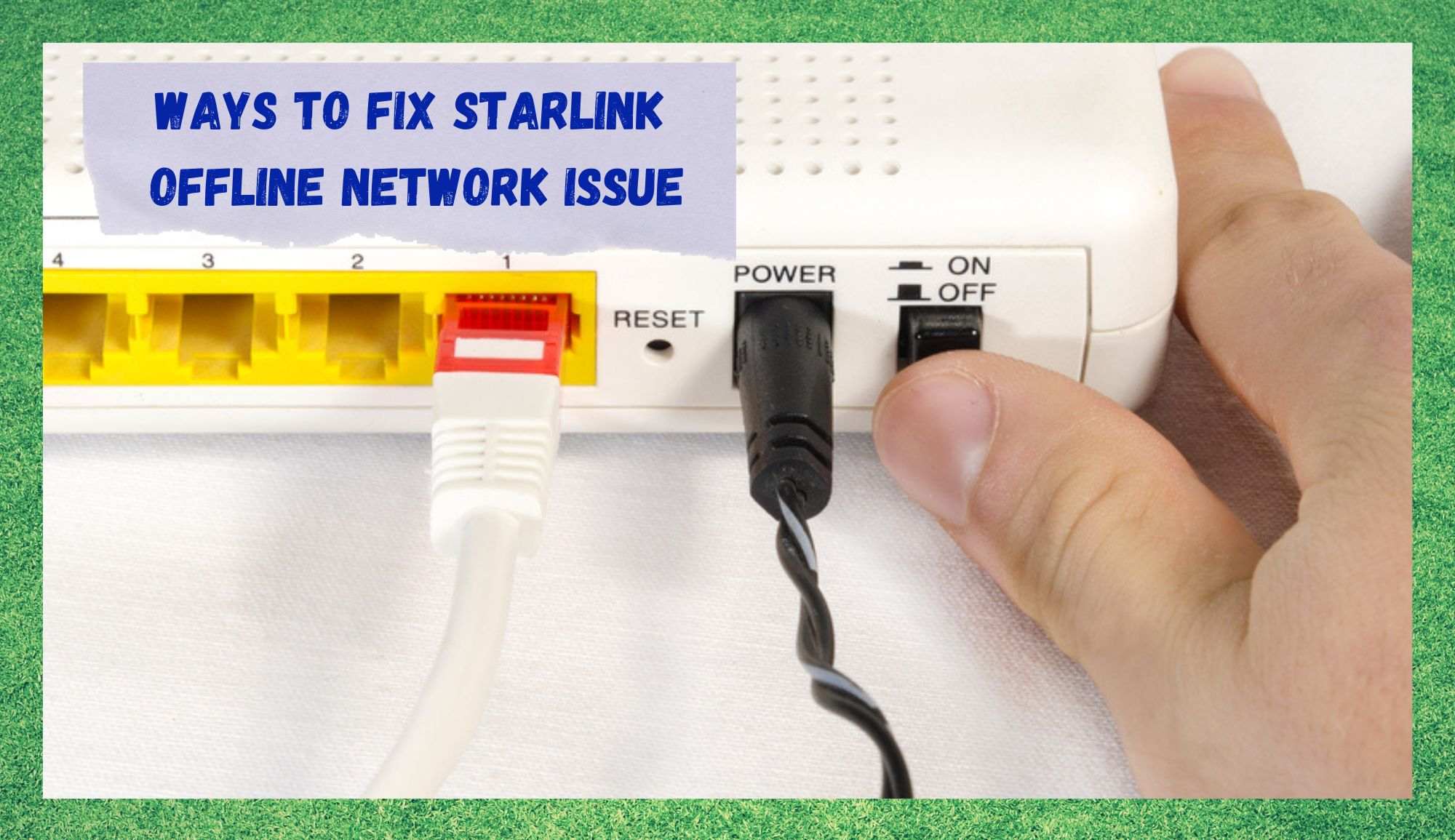
ບັນຫາເຄືອຂ່າຍ starlink ອອບໄລນ໌
Starlink ໄດ້ກາຍເປັນທາງເລືອກອິນເຕີເນັດທີ່ດີທີ່ສຸດສໍາລັບຜູ້ທີ່ອາໄສຢູ່ໃນເຂດຊົນນະບົດຫຼາຍໃນສະຫະລັດ. ຜູ້ທີ່ເປັນເຈົ້າຂອງອຸປະກອນເຄືອຂ່າຍ Starlink ທີ່ມີຄວາມພູມໃຈໃນເມື່ອບໍ່ດົນມານີ້. ຂັບໄລ່ອອກຈາກສັງຄົມຍ້ອນບໍ່ມີການເຊື່ອມຕໍ່ທີ່ເຊື່ອຖືໄດ້.
ຕາມທີ່ເຈົ້າສາມາດຈິນຕະນາການໄດ້, ການດໍາລົງຊີວິດຢູ່ໃນບ່ອນທີ່ການເຊື່ອມຕໍ່ອິນເຕີເນັດອ່ອນແອ ຫຼືແມ້ກະທັ້ງບໍ່ມີຢູ່ຕ້ອງຍາກ. ເນື່ອງຈາກຄົນສ່ວນໃຫຍ່ທີ່ອາໄສຢູ່ໃນຕົວເມືອງທີ່ພັດທະນາຫຼາຍຂຶ້ນໄດ້ເລີ່ມໃຊ້ຕາຕະລາງທັງໝົດຂອງເຂົາເຈົ້າທາງອິນເຕີເນັດ ແລະປະຕິບັດໜ້າວຽກສ່ວນໃຫຍ່ໃນໂລກສະເໝືອນຈິງ, ມັນຍາກທີ່ຈະຄິດເຖິງຊີວິດທີ່ບໍ່ມີການເຊື່ອມຕໍ່ອິນເຕີເນັດ.
ນັ້ນແມ່ນ ແນວຄວາມຄິດອັນໃຫຍ່ຫຼວງທີ່ຢູ່ເບື້ອງຫລັງ Starlink. ບໍລິສັດທີ່ອຸທິດເວລາ, ເງິນ, ແລະຄວາມພະຍາຍາມຂອງຕົນເພື່ອນໍາເອົາການເຊື່ອມຕໍ່ອິນເຕີເນັດທີ່ໄວ ແລະ ໝັ້ນ ຄົງທີ່ຜູ້ໃຫ້ບໍລິການອິນເຕີເນັດອື່ນໆບໍ່ໄດ້. ບໍ່ແມ່ນແຕ່ T-Mobile, Verizon, ແລະ AT&T, ສາມບໍລິສັດໂທລະຄົມມະນາຄົມຍັກໃຫຍ່ຂອງສະຫະລັດກໍສາມາດເຂົ້າເຖິງຜູ້ໃຊ້ໃນເຂດຫ່າງໄກສອກຫຼີກດັ່ງກ່າວໄດ້.
ຢ່າງໃດກໍຕາມ, Starlink ໄດ້ຕັດສິນໃຈຢຸດຕິການຂາດອິນເຕີເນັດ. ການເຊື່ອມຕໍ່ໃນຂົງເຂດທີ່ຢູ່ຫ່າງໄກຈາກຕົວເມືອງທີ່ໃຫຍ່ກວ່າ.
ຈາກນັ້ນມາ, ຄົນຫຼາຍຂຶ້ນກາຍເປັນສາມາດມີການເຊື່ອມຕໍ່ທີ່ເຊື່ອຖືໄດ້ແລະມີຄວາມສຸກໃນເວລາອິນເຕີເນັດຂອງເຂົາເຈົ້າສໍາລັບການນໍາໃຊ້ອັນໃດກໍຕາມ. ເຊັ່ນດຽວກັບການເຊື່ອມຕໍ່ອິນເຕີເນັດອື່ນໆ, Starlink ຍັງປະສົບບັນຫາທຸກເທື່ອ.
ບໍ່ວ່າຈະກ່ຽວຂ້ອງກັບການຄຸ້ມຄອງ, ຄວາມແຮງຂອງສັນຍານ, ສາຍໄຟ ແລະຕົວເຊື່ອມຕໍ່, ຫຼືແມ້ກະທັ້ງການຢຸດ, ບໍ່ມີຜູ້ໃຫ້ບໍລິການໃດປອດໄພຈາກບັນຫາກັບການບໍລິການຂອງພວກເຂົາ. ດັ່ງທີ່ຜູ້ໃຊ້ Starlink ບາງຄົນຈົ່ມເມື່ອບໍ່ດົນມານີ້, ມີບັນຫາທີ່ເຮັດໃຫ້ການເຊື່ອມຕໍ່ຂອງເຂົາເຈົ້າອອຟໄລ ແລະປ້ອງກັນບໍ່ໃຫ້ເຂົາເຈົ້າໃຊ້ຄຸນສົມບັດອິນເຕີເນັດຂອງ Starlink. ຂອງຜູ້ໃຊ້ສ່ວນໃຫຍ່. ຖ້າຫາກວ່າທ່ານຍັງປະສົບກັບບັນຫາກ່ຽວກັບການເຊື່ອມຕໍ່ອິນເຕີເນັດ Starlink ຂອງທ່ານ, ຢູ່ກັບພວກເຮົາ.
ວິທີແກ້ໄຂບັນຫາ Starlink Offline Network
1. ໃຫ້ອຸປະກອນເຄືອຂ່າຍ Reboot

ເຖິງແມ່ນວ່າຜູ້ຊ່ຽວຊານທີ່ເອີ້ນວ່າຫຼາຍໆຄົນບໍ່ໄດ້ພິຈາລະນາຂັ້ນຕອນການປິດເປີດໃຫມ່ເປັນຄໍາແນະນໍາການແກ້ໄຂບັນຫາທີ່ມີປະສິດທິພາບ, ແຕ່ມັນກໍ່ເຮັດຫຼາຍສໍາລັບການເຊື່ອມຕໍ່ຂອງການເຊື່ອມຕໍ່. ສຸຂະພາບ. ອຸປະກອນອີເລັກໂທຣນິກ, ໂດຍສະເພາະເຄືອຂ່າຍ, ມີແນວໂນ້ມທີ່ຈະບັນທຶກໄຟລ໌ທີ່ຊ່ວຍໃຫ້ພວກເຂົາສ້າງການເຊື່ອມຕໍ່ກັບຫນ້າເວັບ, ເຊີບເວີ, ແລະອຸປະກອນອື່ນໆ.
ແນວໃດກໍ່ຕາມ, ໄຟລ໌ເຫຼົ່ານີ້ຈະລ້າສະໄຫມໃນບາງຈຸດ. ແຕ່ບໍ່ມີຄຸນສົມບັດທີ່ຈະລຶບພວກມັນເມື່ອພວກມັນບໍ່ຈຳເປັນອີກຕໍ່ໄປ. ໃນທີ່ສຸດ, ພວກມັນບັນຈຸຢູ່ໃນຫນ່ວຍຄວາມຈໍາຂອງອຸປະກອນແລະເຮັດໃຫ້ປະສິດທິພາບຂອງມັນອ່ອນລົງ.
ເບິ່ງ_ນຳ: ນະໂຍບາຍການນຳໃຊ້ຂໍ້ມູນ Suddenlink ແລະແພັກເກດ (ອະທິບາຍ)ນອກຈາກນັ້ນ, ເນື່ອງຈາກອຸປະກອນເຄືອຂ່າຍແມ່ນເຊື່ອມຕໍ່ຢ່າງຕໍ່ເນື່ອງກັບອຸປະກອນອື່ນໆ, ຄວາມເຂົ້າກັນໄດ້ຫຼືບັນຫາການຕັ້ງຄ່າອາດຈະເກີດຂຶ້ນໄດ້ທຸກເວລາ. ຍ້ອນວ່າຜູ້ໃຊ້ບໍ່ໄດ້ໃຊ້ໃນການແກ້ໄຂບັນຫາການເຊື່ອມຕໍ່ລະຫວ່າງອຸປະກອນ, ພວກເຂົາເຈົ້າທັນທີເຮັດໃຫ້ເຊື່ອວ່າ <5> ສາເຫດຂອງບັນຫາແມ່ນ.ຮາດແວ .

ນີ້ແມ່ນຄວາມຜິດພາດທົ່ວໄປທີ່ຜູ້ໃຊ້ສ່ວນໃຫຍ່ເຮັດ ແລະສາມາດປ້ອງກັນໄດ້ງ່າຍດ້ວຍການບຳລຸງຮັກສາແຕ່ລະໄລຍະ. ແລະໂດຍການບໍາລຸງຮັກສາ, ພວກເຮົາຫມາຍເຖິງການ reboot ງ່າຍດາຍຂອງອຸປະກອນ. ການເຮັດແນວນັ້ນສ່ວນຫຼາຍຈະຈັດການບັນຫານ້ອຍໆເຫຼົ່ານີ້ ແລະອະນຸຍາດໃຫ້ການເຊື່ອມຕໍ່ອິນເຕີເນັດສືບຕໍ່ໃຫ້ປະສິດທິພາບສູງສຸດຂອງມັນ.
ດັ່ງນັ້ນ, ສືບຕໍ່ ແລະປິດການຕິດຕັ້ງເຄືອຂ່າຍທັງໝົດຄືນໃໝ່. ເລີ່ມຕົ້ນໂດຍການຖອດໂມເດັມອອກຈາກປລັກສຽບໄຟ ແລະ, ຫຼັງຈາກສອງສາມວິນາທີ, ເຮັດແບບດຽວກັນກັບເຣົາເຕີ. ຈາກນັ້ນ, ໃຫ້ເວລາຢ່າງໜ້ອຍຫ້ານາທີກ່ອນທີ່ຈະສຽບໂມເດັມຄືນໃສ່ປລັກສຽບໄຟ.
ເມື່ອໂມເດັມເປີດເຄື່ອງແລ້ວ, ໃຫ້ສຽບເຣົາເຕີກັບປລັກສຽບໄຟຄືນໃໝ່. ມັນຄວນຈະເຮັດໄດ້ ແລະບັນຫານ້ອຍໆເຫຼົ່ານີ້ທີ່ຂັດຂວາງການເຮັດວຽກຂອງການເຊື່ອມຕໍ່ອິນເຕີເນັດຂອງ Starlink ຂອງທ່ານຄວນຖືກຈັດການ.
2. ຕັດການເຊື່ອມຕໍ່ ແລະລືມເຄືອຂ່າຍ
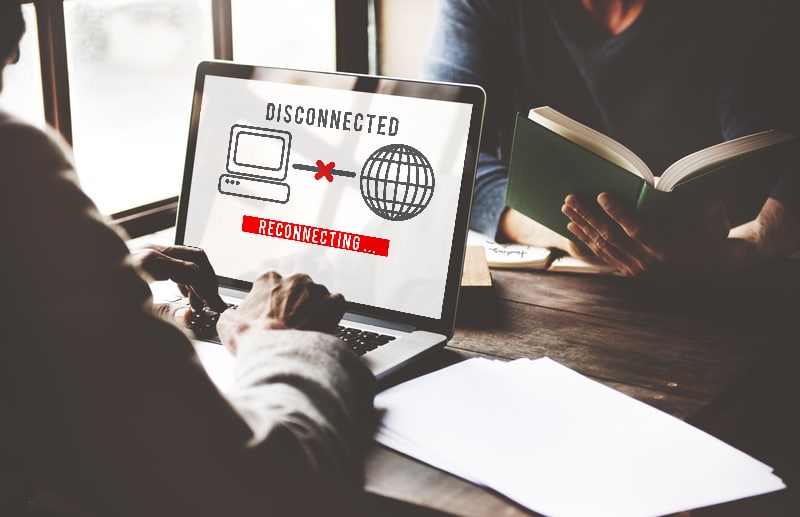
ຫາກບັນຫາທີ່ກຳລັງເຮັດໃຫ້ການເຊື່ອມຕໍ່ອິນເຕີເນັດ Starlink ຂອງທ່ານຍັງຄົງຢູ່, ການເຄື່ອນໄຫວຕໍ່ໄປຂອງທ່ານຄວນເຮັດການເຊື່ອມຕໍ່ຄືນໃໝ່ຕັ້ງແຕ່ເລີ່ມຕົ້ນ. .
ນັ້ນໝາຍເຖິງການຕັດການເຊື່ອມຕໍ່ອຸປະກອນທີ່ທ່ານກຳລັງພະຍາຍາມເຊື່ອມຕໍ່ກັບເຄືອຂ່າຍ Starlink ຂອງທ່ານແລະເຊື່ອມຕໍ່ມັນອີກຄັ້ງ. ແນ່ນອນ, ມັນຄວນຈະເກີດຜົນພຽງແຕ່ຖ້າທ່ານສັ່ງໃຫ້ອຸປະກອນລືມເຄືອຂ່າຍກ່ອນທີ່ຈະພະຍາຍາມເຊື່ອມຕໍ່ອີກເທື່ອຫນຶ່ງ.zero.
ມັນສາມາດເປັນປະໂຫຍດເປັນພິເສດເພາະມັນສາມາດແກ້ໄຂບາງຂໍ້ຜິດພາດທີ່ເກີດຂຶ້ນໃນຄວາມພະຍາຍາມເຊື່ອມຕໍ່ຄັ້ງທຳອິດ. ຂັ້ນຕອນທໍາອິດແມ່ນການຕັດການເຊື່ອມຕໍ່ອຸປະກອນຈາກເຄືອຂ່າຍ Starlink .
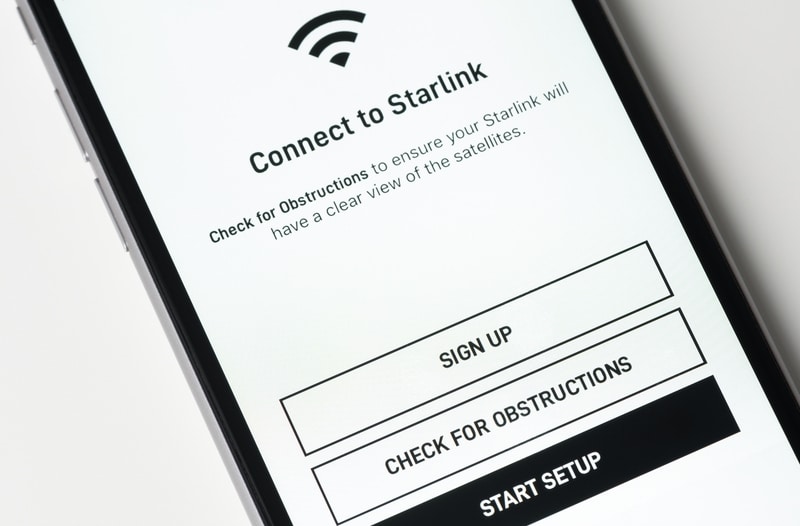
ເມື່ອເຮັດໄດ້, ເອົາອຸປະກອນທີ່ທ່ານຕ້ອງການເຊື່ອມຕໍ່ກັບເຄືອຂ່າຍ Starlink ຂອງທ່ານ, ໄປທີ່ການຕັ້ງຄ່າທົ່ວໄປ. , ແລະຫຼັງຈາກນັ້ນໄປທີ່ ແຖບ 'ເຄືອຂ່າຍ' . ຢູ່ທີ່ນັ້ນທ່ານຈະເຫັນບັນຊີລາຍຊື່ຂອງເຄືອຂ່າຍທີ່ມີຢູ່ແລະ Starlink ຄວນເປັນຫນຶ່ງໃນທໍາອິດ. ໃຫ້ຄລິກໃສ່ມັນແລະ, ໃນຫນ້າຈໍຕໍ່ໄປ, ເລື່ອນລົງໄປຈົນກ່ວາ ທ່ານຊອກຫາທາງເລືອກ 'ລືມເຄືອຂ່າຍ' .
ເມື່ອທ່ານຊອກຫາມັນ, ໃຫ້ຄລິກໃສ່ມັນແລະກົດຢືນຢັນໃນເວລາທີ່ການກະຕຸ້ນຈະປາກົດຂຶ້ນ. ໃນຫນ້າຈໍ. ສຸດທ້າຍ, ປິດເປີດອຸປະກອນຄືນໃໝ່ເພື່ອໃຫ້ມັນລຶບຮ່ອງຮອຍຂອງຄວາມພະຍາຍາມເຊື່ອມຕໍ່ທີ່ເຄີຍມີມາກ່ອນ. ຈາກນັ້ນ, ເມື່ອອຸປະກອນເປີດຄືນໃໝ່, ເຮັດຄືນການເຊື່ອມຕໍ່ກັບເຄືອຂ່າຍ Starlink .
3. ລອງສ້າງການເຊື່ອມຕໍ່ອີເທີເນັດ

ຖ້າວິທີແກ້ໄຂຂ້າງເທິງບໍ່ສາມາດແກ້ໄຂບັນຫາການເຊື່ອມຕໍ່ອອຟໄລກັບເຄືອຂ່າຍ Starlink ຂອງເຈົ້າ, ມັນອາດຈະເປັນເພາະວ່າມີບັນຫາໃຫຍ່ກວ່າ. ກ່ຽວຂ້ອງກັບລັກສະນະໄຮ້ສາຍຂອງເຄືອຂ່າຍ. ຖ້າເປັນແນວນັ້ນແທ້, ການສ້າງການເຊື່ອມຕໍ່ອີເທີເນັດຄວນເບິ່ງແຍງບັນຫາ .
ອັນນີ້ແມ່ນຍ້ອນວ່າການເຊື່ອມຕໍ່ອີເທີເນັດບໍ່ໄດ້ອີງໃສ່ຄື້ນວິທະຍຸເພື່ອສົ່ງສັນຍານ. ແທນທີ່ຈະ, ມັນອີງໃສ່ສາຍເຄເບີ້ນທີ່ສົ່ງໂດຍກົງເຂົ້າໄປໃນອຸປະກອນທີ່ເຊື່ອມຕໍ່. ດັ່ງທີ່ພວກເຮົາຮູ້, ສັນຍານ wi-fi ແມ່ນມີຄວາມສ່ຽງປະສົບກັບອຸປະສັກຈາກຄຸນສົມບັດຫຼາຍຢ່າງທີ່ພົບເລື້ອຍໃນຄົວເຮືອນສ່ວນໃຫຍ່.
ເພື່ອສ້າງການເຊື່ອມຕໍ່ອີເທີເນັດ, ພຽງແຕ່ຈັບສາຍທີ່ເຊື່ອມຕໍ່ກັບໂມເດັມ ຫຼືເຣົາເຕີ ແລະເຊື່ອມຕໍ່ໂດຍກົງກັບ ຄອມພິວເຕີ ຫຼືແລັບທັອບ. ເນື່ອງຈາກສາຍ Ethernet ມີຄຸນສົມບັດ plug-and-play, ນີ້ຄວນຈະພຽງພໍສໍາລັບລະບົບທີ່ຈະດູແລສ່ວນທີ່ເຫຼືອແລະການເຊື່ອມຕໍ່ຂອງທ່ານຄວນຈະບໍ່ໃຊ້ເວລາ.
4. ກວດເບິ່ງການຢຸດທີ່ອາດຈະເປັນໄປໄດ້

ບາງຄັ້ງ, ສາເຫດຂອງບັນຫາທີ່ເຮັດໃຫ້ເກີດການເຊື່ອມຕໍ່ອິນເຕີເນັດ Starlink ຂອງທ່ານແບບອອບໄລນ໌ອາດຈະບໍ່ຢູ່ໃນຝ່າຍຂອງຂໍ້ຕົກລົງ. ເຊັ່ນດຽວກັບຜູ້ໃຫ້ບໍລິການອິນເຕີເນັດອື່ນໆ, Starlink ຍັງມີຄວາມສ່ຽງທີ່ຈະປະສົບບັນຫາກັບອຸປະກອນຂອງມັນ ແລະປະເຊີນກັບການຂັດຂ້ອງກ່ອນທີ່ຈະສ້ອມແປງສໍາເລັດ.
ເບິ່ງ_ນຳ: Comcast: ຄວາມແຮງຂອງສັນຍານຊ່ອງດິຈິຕອນແມ່ນຕໍ່າ (5 ການແກ້ໄຂ)ດັ່ງນັ້ນ, ຖ້າການເຊື່ອມຕໍ່ຂອງທ່ານບໍ່ເຊື່ອມຕໍ່ອິນເຕີເນັດ, ກະລຸນາກວດສອບສັງຄົມຂອງ Starlink. media profiles , inbox ອີເມລ໌ຂອງເຈົ້າ, ແລະແມ້ກະທັ້ງຫນ້າເວັບທີ່ເປັນທາງການຂອງພວກເຂົາເພື່ອກວດເບິ່ງວ່າສາເຫດຂອງບັນຫາບໍ່ໄດ້ຢູ່ໃນອີກດ້ານຫນຶ່ງຂອງການເຊື່ອມຕໍ່. ອີກທາງເລືອກໜຶ່ງ, ທ່ານສາມາດຕິດຕໍ່ພະແນກຊ່ວຍເຫຼືອລູກຄ້າຂອງ Starlink ແລະຮັບຂໍ້ມູນນັ້ນໄດ້ .
ມັນອາດຈະເປັນຄວາມຄິດທີ່ດີທີ່ຈະເຮັດແນວນັ້ນ ເພາະທ່ານຈະສາມາດໄດ້ຮັບຂໍ້ມູນທີ່ຖືກຕ້ອງກວ່າ ແລະກຳນົດເວລາການສ້ອມແປງທີ່ຊັດເຈນກວ່າ. ສຸດທ້າຍ, ດັ່ງທີ່ໄດ້ກ່າວໂດຍຜູ້ຕາງຫນ້າ Starlink, ໃນຊ່ວງເວລາສູງສຸດ, ໂອກາດທີ່ເຄືອຂ່າຍຈະປະສົບບັນຫາສູງຂຶ້ນ .

ນັ້ນແມ່ນຍ້ອນວ່າ, ອັນເນື່ອງມາຈາກທີ່ສູງຂຶ້ນການຈາລະຈອນຂໍ້ມູນ, ເຊີບເວີອາດຈະບໍ່ສາມາດຈັດການທຸກລະດັບຂອງກິດຈະກໍານັ້ນ. ໃນສະຖານະການເຫຼົ່ານີ້, ຜູ້ໃຊ້ທັງຫມົດສາມາດເຮັດໄດ້ແມ່ນນັ່ງລໍຖ້າຈົນກ່ວາເຄື່ອງແມ່ຂ່າຍກັບຄືນອອນໄລນ໌ແລະການເຊື່ອມຕໍ່ສາມາດໄດ້ຮັບການຟື້ນຟູ. ເວລາສູງສຸດແມ່ນປົກກະຕິລະຫວ່າງ 5 ຫາ 10 ໂມງແລງ. ດັ່ງນັ້ນ, ໃນລະຫວ່າງຊົ່ວໂມງເຫຼົ່ານີ້, ໃຫ້ເຝົ້າລະວັງບັນຫາການເຊື່ອມຕໍ່.
ໂດຍຫຍໍ້
Starlink ໃຫ້ການເຊື່ອມຕໍ່ອິນເຕີເນັດກັບພາກສ່ວນຕ່າງໆຂອງປະເທດທີ່ບໍ່ມີຜູ້ໃຫ້ບໍລິການອື່ນສາມາດເຮັດໄດ້. ເຮັດມັນ. ພວກມັນເປັນການເຊື່ອມຕໍ່ທີ່ໄວ ແລະ ໝັ້ນທ່ຽງໃນທຸກເວລາ, ແຕ່ຍັງຄົງປະສົບກັບບັນຫາ.
ໃນກໍລະນີເຄືອຂ່າຍ Starlink ຂອງເຈົ້າເປັນແບບອອບໄລນ໌ຢ່າງຕໍ່ເນື່ອງ, ໃຫ້ລອງໃຊ້ວິທີແກ້ໄຂງ່າຍໆໃນລາຍການ ແລະກໍາຈັດບັນຫາໄດ້ເທື່ອລະເທື່ອ. ທັງໝົດ. ຖ້າພວກເຂົາບໍ່ມີອັນໃດເຮັດວຽກໃຫ້ທ່ານໄດ້, ໃຫ້ແນ່ໃຈວ່າທ່ານຕິດຕໍ່ຝ່າຍຊ່ວຍເຫຼືອລູກຄ້າ ແລະຂໍຄວາມຊ່ວຍເຫຼືອເພີ່ມເຕີມ.